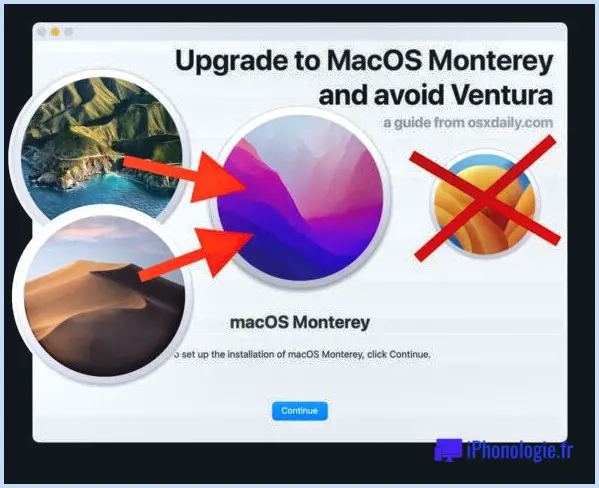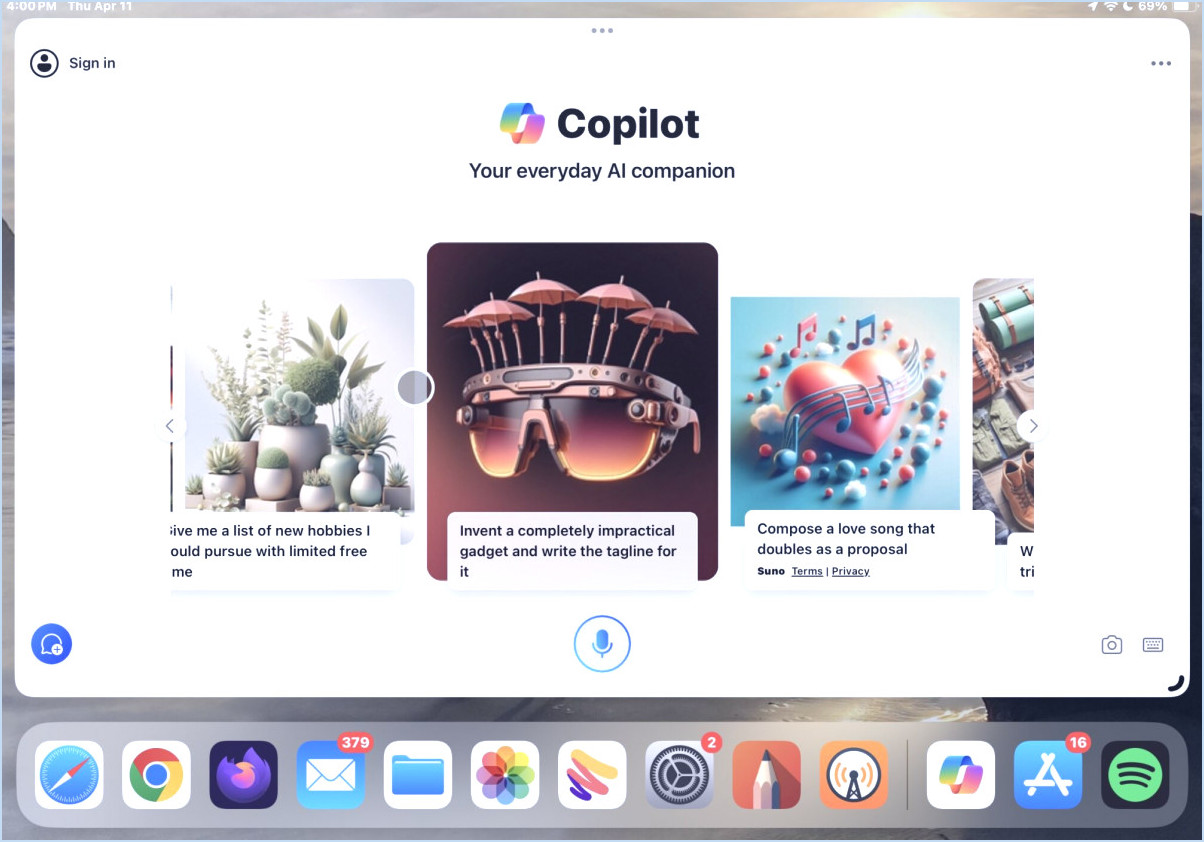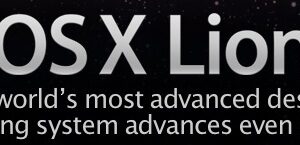Utilisez le retardateur de l'appareil photo sur l'iPhone et l'iPad pour prendre de meilleures photos de groupe ou pour vendre
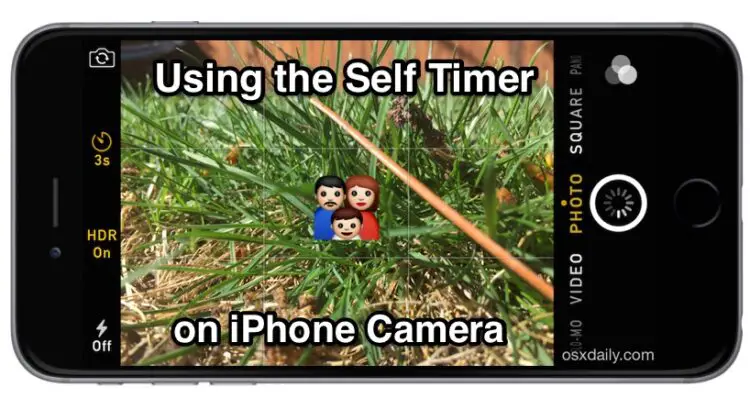
L'application iPhone Camera comprend une fonction de retardateur automatique, une fonctionnalité intéressante pour tout appareil photo qui permet de régler un compte à rebours avant la prise d'une photo. La fonction de minuterie a de nombreuses utilisations, mais elle permet souvent au photographe ou au propriétaire de l'appareil photo d'être également dans le cadre de la photo, plutôt que de prendre des photos simplement derrière l'objectif.
L'utilisation de la fonction de retardateur de caméra d'iOS est vraiment très facile, mais bien que cette fonction soit juste devant l'utilisateur dans les versions modernes de l'application Camera, elle reste sous-utilisée, voire carrément non reconnue ou même inconnue. Il est dommage qu'une fonction aussi utile de l'appareil photo reste inutilisée. Prenons donc un moment pour examiner le minuteur automatique et son fonctionnement sur l'application Appareil photo de l'iPhone (ou de l'iPad). Vous prendrez de meilleures photos en un rien de temps.
Comment utiliser le minuteur automatique dans l'application "Camera" de l'iOS
Le retardateur a deux choix pour l'obturation retardée d'un appareil photo. L'utilisation de cette fonction nécessite une version moderne de l'iOS sur un iPhone, iPad ou iPod touch :
- Lancez l'application Camera comme d'habitude et cadrez votre prise de vue, vous voudrez placer l'iPhone sur une surface ou un endroit stable qu'il peut tenir debout (des supports tiers peuvent être utiles pour cela)
- Touchez la petite icône représentant un chronomètre dans l'application Appareil photo pour voir les options du minuteur automatique
- Choisissez "3s" pour un minuteur de 3 secondes, ou "10s" pour un minuteur de 10 secondes (ce dernier est préférable si vous essayez de mettre en scène quelque chose ou de vous éloigner)
- Appuyez sur le bouton de l'obturateur de l'appareil photo comme d'habitude, cela démarre le retardateur avant la prise de la photo plutôt que de prendre immédiatement la photo, alors mettez-vous dans le cadre ou quelle que soit votre intention, lorsque le retardateur est écoulé, la photo sera prise
![]()
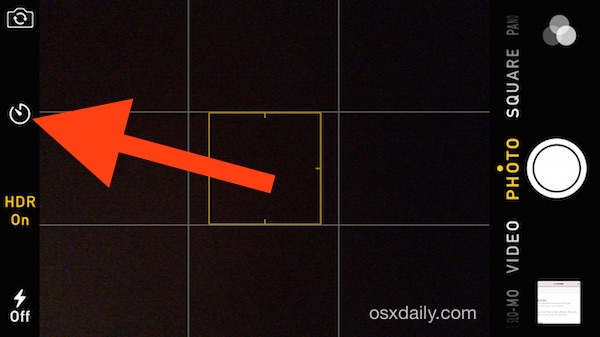
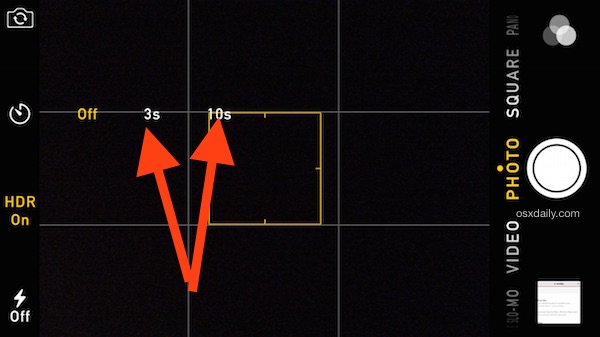
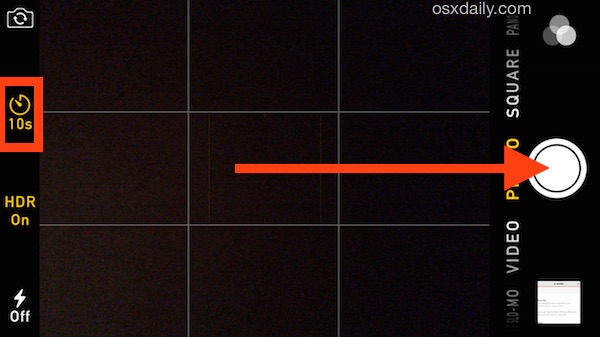
Une fois que le minuteur a démarré, un compte à rebours visuel s'affiche sur l'écran des applications de la caméra, ainsi qu'une série d'effets sonores pour indiquer que le compte à rebours a commencé et que l'obturateur s'est déclenché.

C'est parfait pour prendre de meilleures photos en général, des photos de groupe grandement améliorées, ou même pour se prendre en main lorsque l'on ne veut pas du traditionnel tir à bras étendu ou du tir au bâton.
La seule chose qui manque encore à la fonction Self Timer de l'application Camera est un mode de photo en rafale spécifique au timer, qui est souvent inclus dans les applications tierces pour iPhone, et qui permet de prendre une séquence de 5 à 25 photos à la suite, de sorte que le photographe n'a pas besoin de faire des allers-retours avec l'appareil photo pour prendre plusieurs photos. L'auto chronométrage en rafale est particulièrement utile pour les photos de famille ou de groupe avec beaucoup de monde, car souvent les yeux de certains sont fermés ou ils tirent un visage ou tout autre chose qui peut faire qu'un portrait ou une image ne soit pas tout à fait ce que vous vouliez.
Vous pouvez utiliser les fonctions de filtrage en direct sur les photos prises par l'iPhone avec un minuteur, bien qu'il soit peu nécessaire de le faire car il est facile d'appliquer les filtres aux images après coup. Si quelqu'un sur l'image finit par avoir les yeux fous, n'oubliez pas que vous pouvez facilement supprimer les yeux rouges grâce à une option d'édition rapide dans l'application Photos également.
Ne manquez pas nos nombreuses autres astuces pour l'application iOS Camera et la multitude de conseils pratiques sur la photographie pour iPhone et iOS également.